Warzone: Wymagania sprzętowe CoD Warzone poradnik, porady
Ostatnia aktualizacja: 18 marca 2021
Gra Call of Duty Warzone została świetnie dopracowania dzięki czemu gracz będzie miał możliwość wejścia do bardzo dobrze odwzorowanego świata z realistycznymi cieniami i refleksami światła. Słabsze komputery będą miały problem z wygenerowaniem tak dobrej grafiki, ale jeżeli komuś zależy na samej rozgrywce, a nie wartości wizualnej gry, w Call of Duty Warzone można się doskonale bawić nawet na sprzęcie, który znajduje się w przedziale minimalnych wymagań sprzętowych. Wystarczy jedynie obniżyć wartość odpowiednich opcji graficznych.
Warzone: Wymagania sprzętowe
Poniżej zamieszczamy oficjalne wymagania sprzętowe PC dla gry Call of Duty Warzone. Warto zaznaczyć, że komfort rozgrywki w dużej mierze zależy od wybranych ustawień graficznych więc każdy gracz musi odpowiednio je dostosować do posiadanego sprzętu.
- Minimalne wymagania sprzętowe PC
- Zalecane wymagania sprzętowe PC
- Warzone tnie. Co robić?
- Jakie sterowniki?
Minimalne wymagania sprzętowe PC
- System operacyjny - Windows 7 64-bit (SP1) lub Windows 10 64-bit
- Procesor - Intel Core i3-4340 lub AMD FX-6300
- Pamięć - 8 GB RAM
- Karta graficzna - NVIDIA GeForce GTX 670 / NVIDIA GeForce GTX 1650 lub AMD Radeon HD 7950
- DirectX - 12.0
- Miejsce na dysku - 110 GB
Zalecane wymagania sprzętowe PC
- System operacyjny - Windows 10 64-bit
- Procesor - Intel Core i5-2500K lub AMD Ryzen R5 1600X
- Pamięć - 12 GB RAM
- Karta graficzna - NVIDIA GeForce GTX 970 / NVIDIA GeForce GTX 1660 lub AMD Radeon R9 390 / AMD Radeon RX 580
- DirectX - 12.0
- Miejsce na dysku - 110 GB
Warzone tnie. Co robić?
Jeżeli odczuwasz dyskomfort w trakcie gry w Call of Duty Warzone i gra po prostu zacina, w pierwszej kolejności warto sprawdzić zużycie procesora i pamięci ram. W drugiej kolejności postaraj się wyłączyć niepotrzebne programy i usługi działające w tle, aby odciążyć komputer.
Jakie sterowniki?
Aby mieć pewność, że Call of Duty Warzone będzie działał poprawnie, warto zainstalować najnowsze sterowniki graficzne. W zależności od tego, jakiej karty graficznej używasz, potrzebnych sterowników szukaj m.in. na tych stronach:
Warzone: Problem z DirectX
Call of Duty Warzone miało swoją premierę 10 marca 2020 roku i od samego początku cieszy się nieustającym zainteresowaniem ze strony graczy. Niestety, wielu z nich zaczęło zgłaszać problem z DirectX, który brzmi następująco: "DirectX encountered an unrecoverable error. Check the readme for possible solutions." Przedstawiamy gotowe rozwiązania problemu z DirectX w grze Call of Duty Warzone, które pomogły wielu graczom.
- Zaktualizuj sterowniki graficzne
- Skanuj i napraw
- Instalacja pakietów cieni
- Wyłącz dodatkowe programy monitorujące lub podkręcające grafikę
Zaktualizuj sterowniki graficzne
Zaktualizowanie sterowników graficznych to pierwszy krok przy próbie naprawy błędu z DirecX w grze Call of Duty Warzone. W zależności od posiadanego sprzętu, przejdź do programu GeForce Experience lub wejdź na stronę AMD i sprawdź, czy posiadasz aktualne sterowniki. Jeśli nie, pobierz je i zainstaluj.
Skanuj i napraw
Kolejnym krokiem jest próba przeskanowania i naprawienia plików CoD Warzone. Operację tę możesz wykonać z poziomu launchera Battle.net desktop app. Przejdź do zakładki gry Call of Duty Modern Warfare, a następnie kliknij "Opcje" i wybierz "Skanuj i napraw". Sprawdzanie plików gry może potrwać kilka minut. Jeśli launcher napotka jakieś błędy lub braki w plikach, automatycznie je pobierze i zainstaluje.
Instalacja pakietów cieni
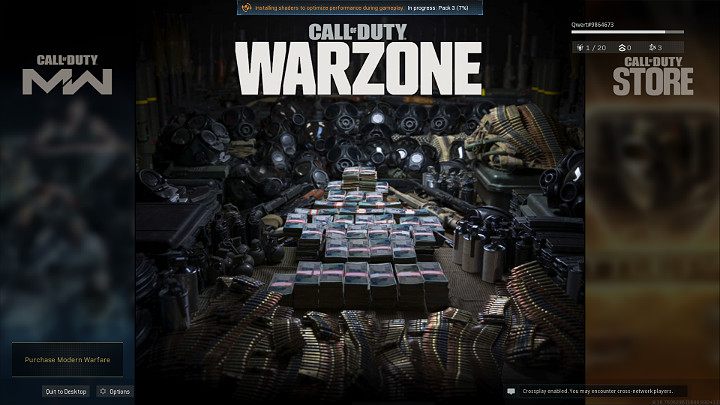
Po włączeniu gry Call of Duty Warzone na ekranie głównym pojawi się informacja o instalowaniu dodatkowych pakietów cieni - nie przerywaj tego procesu. Bardzo ważne jest, aby cała operacja została przeprowadzona do samego końca. Jeśli proces instalacji nie postępuje, przejdź do opcji graficznych.
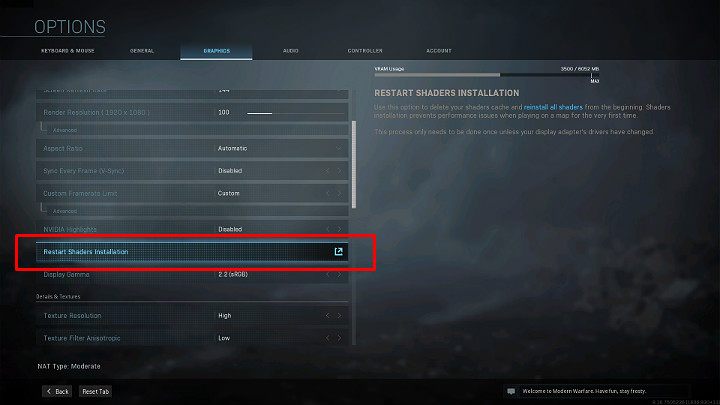
Wśród dostępnych opcji poszukaj "Restar Shaders Instalation". Kliknij na tę zakładkę i poczekaj, aż gra przeinstaluje wszystkie pakiety cieni. Proces przeinstalowania pakietów cieni trzeba wykonać tylko raz.
Wyłącz dodatkowe programy monitorujące lub podkręcające grafikę
Niektóre popularne pogramy służące do monitorowania pracy karty graficznej lub jej podkręcania, jak np. MSI Afterburner, GIGABYTE Easy Tune, EVGA PrecisionX, AMD Overdrive, RivaTuner Statistic Server, mogą powodować problem z DirectX w grze Call of Duty Warzone. Wyłącz dodatkowe programy i sprawdź, czy problem wciąż występuje.
Warzone: Najlepsze ustawienia PC
Wielu graczy, szczególnie Ci posiadający słabsze komputery, odczuwa dość duży dyskomfort w trakcie gry w Call of Duty Warzone. W większości przypadków jest to spowodowane małą ilością FPS (klatek na sekundę) przez co gra po prostu zacina co uniemożliwia skuteczną i przyjemną grę. Innym problemem może być także zbyt ciemny ekran lub zbyt dużo efektów graficznych, które utrudniają dostrzeżenie potencjalnego przeciwnika. Przedstawione poniżej ustawienia graficzne do Call of Duty Warzone pomagają także naprawić problem z 100% użyciem CPU.
Dobranie odpowiednich ustawień graficznych w grze Call of Duty Warzone może być nie lada problemem, szczególnie dla graczy, którzy nie wiedzą co mogą wyłączyć, a czego nie. Z tego względu przedstawiamy najlepsze ustawienia PC dla gry Call of Duty Warzone, które pozwolą na wyciągnięcie dużej ilości FPS i poprawią widoczność w trakcie rozgrywki.
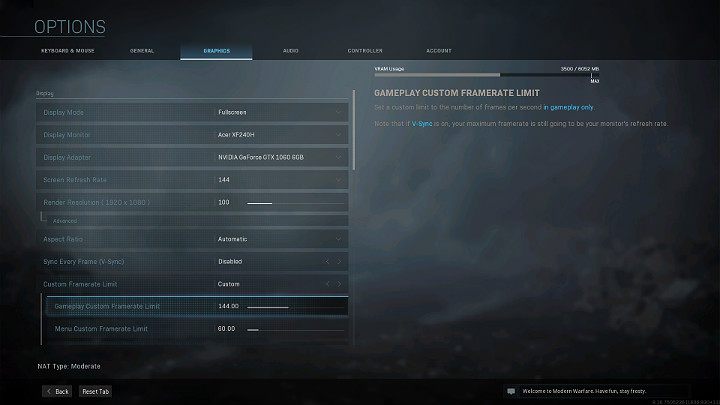
- Rozdzielczość - każdy monitor posiada określoną rozdzielczość, przy której wyświetlana grafika wygląda najlepiej. Z tego względu używaj natywnej rozdzielczości swojego monitora.
- Odświeżanie - wybierz najwyższa możliwość wartość odświeżania, jaką może zapewnić Twój monitor. Przykładowo może to być 60Hz lub 144Hz, a nawet więcej.
- Render Resolution - pozostaw tę wartość na 100. Jeśli musisz zyskać nieco klatek, obniż wartość do 90, ale gra będzie wyglądać gorzej.
- V-Sync - tę opcję możesz wyłączyć.
- Limit klatek na sekundę - ustaw górną granicę FPS na taką, jaką Twój monitor posiada wartość odświeżania. Przykładowo, jeśli monitor posiada 144Hz odświeżania, ustaw górny limit FPS na 144. W trakcie przebywania w menu gry ustaw wartość na 60 FPS, aby procesor nie pracował ciężej niż jest to konieczne.
- Nvidia Highlights - możesz tę opcję wyłączyć.
- Texture Resolution - w zależności od posiadanej karty graficznej możesz ustawić tę wartość jak najwyżej. Nie odbije się to negatywnie na wydajności procesora.
- Texture Filter Anisotropic - obniż tę wartość do minimum.
- Particle Quality - obniż tę wartość do minimum.
- Bullets Impact - ślady po kuli nie są chyba najważniejsze w trakcie rozgrywki więc możesz śmiało je wyłączyć i zaoszczędzić nieco pracy procesorowi.
- Tessellation - możesz śmiało tę opcję wyłączyć i zaoszczędzić nieco pracy procesorowi.
- Shadow Map Resolution - obniż tę wartość do minimum.
- Cache Spot Shadows - wyłącz tę opcję.
- Cache Sun Shadows - wyłącz te opcję.
- Particle Lighting - wyłącz tę opcję.
- DirectX Raytracing - wyłącz te opcję.
- Ambient Occlusion - wyłącz tę opcję.
- Screen Space Reflection (SSR) - obniż tę wartość do minimum.
- Anti-Aliasing - jeśli zależy Ci na największej wydajności, możesz całkowicie wyłączyć Anti-Aliasing jednak gra będzie wtedy wyglądać gorzej. Możesz także zostawić na wartości domyślnej - SMAA T2X.
- Depth of Field - wyłącz tę opcję, aby zyskać wyraźniejszy obraz pola walki.
- Filmic Strenght - ustaw wartość na 0.
- World Motion Blur - wyłącz tę opcję, aby obraz nie był rozmyty w trakcie ruchu postaci.
- Weapon Motion Blur - wyłącz tę opcję, aby obraz nie był rozmyty w trakcie ruchu bronią.
- Film Grain - ustaw wartość na 0.
- FOV (Field of View) - wartość 100 FOV zagwarantuje najwyższą możliwą jakość rozgrywki, ponieważ będziesz widzieć znacznie więcej jednak nieco obciąży to Twój sprzęt. Jeśli nie możesz sobie na to pozwolić, obniż tę wartość do 80-90.
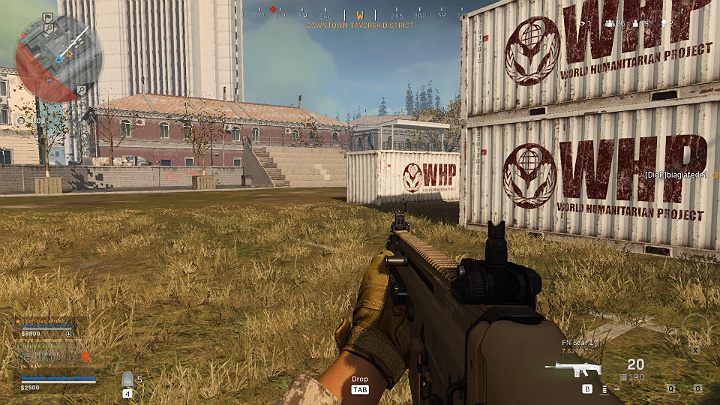
Na powyższym obrazku widać grafikę w grze Call of Duty Warzone po zastosowaniu proponowanych ustawień. Gra działa płynnie nawet na słabszym sprzęcie, a wciąż wygląda dobrze. Nie ma też problemu z nieostrymi elementami, a przeciwników łatwiej dostrzec na jaśniejszym obrazie bez dodatkowych cieni, refleksów czy efektów rozmycia w ruchu.
